
Ordenar elementos, agrupar íconos y cambiar el tamaño de las columnas en el Finder en la Mac
Puedes elegir entre cuatro maneras de visualizar elementos en una ventana del Finder: como íconos, lista, columnas o visualización en galería. Para elegir una visualización, haz clic en uno de los botones de Visualización en la parte superior de la ventana del Finder.
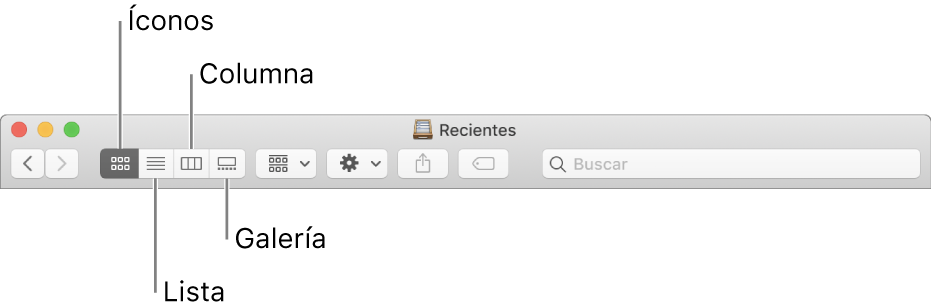
Tu configuración de ordenado y clasificación de elementos en una carpeta aplica hasta que la modifiques. Por ejemplo, si clasificas la carpeta Documentos por Fecha de creación, la siguiente vez que veas esa carpeta, estará clasificada por Fecha de inclusión.
En tu Mac, haz clic en el ícono del Finder
 en el Dock para abrir una ventana del Finder.
en el Dock para abrir una ventana del Finder.Realiza una de las siguientes operaciones:
Clasificar elementos: en cualquier visualización, selecciona Visualización > “Mostrar opciones de visualización”, haz clic en el menú desplegable “Organizar por” y selecciona una opción, tal como “Fecha de modificación” o Nombre.
En la visualización como lista, coloca el puntero sobre el nombre de la columna que quieres usar para ordenar y haz clic en ella. Haz clic en el nombre de la columna una vez más para invertir el orden.
Agrupar elementos: en cualquier visualización, haz clic en el botón Agrupar
 , luego selecciona una opción, tal como “Fecha de creación” o Tamaño.
, luego selecciona una opción, tal como “Fecha de creación” o Tamaño.Mantener carpetas en la parte superior: al elegir la organización por nombre, puedes mantener las carpetas (en orden alfabético) al inicio de la lista. selecciona Finder > Preferencias, haz clic en Avanzado y selecciona la casilla de verificación “Mantener carpetas en la parte superior: en ventanas al ordenar por nombre”.
Alinear los íconos de manera eficiente: en la visualización de ícono, selecciona Visualización > Limpiar.
Cambiar el tamaño de las columnas: en las visualizaciones por listas y columnas, arrastra la línea entre los encabezados de las columnas.
Para expandir una columna a fin de mostrar todos los nombres de archivo por completo, haz doble clic en el divisor de columnas.
Mostrar u ocultar columnas: en la visualización por listas, haz clic con la tecla Control presionada en cualquier columna para ver todas las columnas disponibles. Elige el nombre de una columna que quieres mostrar u ocultar (las columnas visibles tienen una marca de selección junto a su nombre).
Para ver más formas de cambiar tus opciones de visualización, consulta Cambiar las opciones de visualizaciones por íconos, listas, columnas o visualización como galería.